Stellar Converter for EDB
- 1. Über Stellar Converter for EDB
- 2. Über dieses Handbuch
 3. Erste Schritte
3. Erste Schritte 4. Benutzung der Software
4. Benutzung der Software 4.1. Konvertiere Öffnen EDB
4.1. Konvertiere Öffnen EDB- 4.1.1. EDB-Dateien auswählen und überprüfen
- 4.1.2. Vorschau auf Scan-Informationen
- 4.1.3. Speichere & Lade Scan info
 4.1.4. Gescannte Datei Speichern
4.1.4. Gescannte Datei Speichern- 4.1.5. Überprüfte Dateien suchen und speichern
- 4.1.6. Gelöschte E-Mails wiederherstellen
- 4.1.7. Filter anwenden - Öffnen EDB
- 4.1.8. Dial Tone-Wiederherstellung
- 4.1.9. Von Microsoft empfohlene Grenzwerte für Postfach-Ordner
 4.2. Konvertiere Online Austaush
4.2. Konvertiere Online Austaush- 4.2.1. Verbinden mit einzelnem Postfach bzw. mit allen Postfächern
- 4.2.2. Konvertiere Online EDB
- 4.2.3. Vollzugriff für Postfächer in MS Exchange Server
- 4.2.4. Vollzugriff für Postfächer in MS Exchange Server 2019, 2016, 2013, 2010 und 2007 vergeben
 4.2.5. Speichere konvertierte Datei
4.2.5. Speichere konvertierte Datei- 4.2.6. Kontakte speichern
- 4.2.7. Filter anwenden - Önline EDB
- 4.3. PST-Datei in Microsoft Outlook importieren
- 4.4. Logbericht Anzeigen
- 4.5. Sprache der Benutzeroberfläche ändern
- 5. Häufig gestellte Fragen
- 6. Über Stellar

4.1.5. Überprüfte Dateien suchen und speichern
Stellar Converter for EDB bietet die Möglichkeit, ein überprüftes Postfach zu durchsuchen. Suchergebnisse können in den Formaten PST, MSG, EML, HTML, RTF und PDF gespeichert werden.
Die Suchergebnisse werden entsprechend der eingegebenen Suchkriterien dargestellt. Die Suchergebnisse werden entsprechend der Vorgabe „Beliebige Kriterien“ oder „Exakte Kriterien“ dargestellt. Bei Bedarf können Sie zwischen den Anzeige-Registerkarten wechseln.
-
Alle Kriterien: Zeigt Ergebnisse an, die den Suchkriterien in etwa entsprechen.
-
Exakte Kriterien: Zeigt Ergebnisse an, die den Suchkriterien exakt entsprechen.
Das überprüfte Postfach kann auf zweierlei Weise auf bestimmte Ergebnisse durchsucht werden:
-
Klicken Sie auf dem Menüband Start auf Nachricht suchen.
-
Klicken Sie auf den Vorschau-Registerkarten auf Suchen.
Über die folgenden Felder können Sie die Suchergebnisse eingrenzen:
-
An: Über diesen Filter werden alle E-Mails angezeigt, die an die eingegebene E-Mail-Adresse gesendet wurden.
-
Von: Über diesen Filter werden alle E-Mails angezeigt, die von der eingegebenen E-Mail-Adresse erhalten wurden.
-
Cc: Über diesen Filter werden alle E-Mails angezeigt, die mit der Angabe cc an die eingegebene E-Mail-Adresse gesendet wurden.
-
Betreff: Über diesen Filter werden alle E-Mails mit der eingegebenen Betreffzeile angezeigt.
-
Body: Über diesen Filter werden alle E-Mails mit dem eingegebenen Text angezeigt.
-
Anhang Name: Über diesen Filter werden alle E-Mails angezeigt, die mit dem eingegebenen Anhang versendet wurden oder eingegangen sind.
-
Wichtigkeit: Über diesen Filter werden alle E-Mails mit einer zugewiesenen Priorität angezeigt. Die Priorität können Sie im Dropdown-Menü auswählen.
-
Element-Typ: Über diesen Filter werden alle E-Mails angezeigt, die gelesen wurden oder ungelesen sind. Die Eigenschaft können Sie im Dropdown-Menü auswählen.
-
Datum: Über diesen Filter können Sie das Anfangs- und Enddatum eines Zeitraums vorgeben, in dem E-Mails ins Speichern/Exportieren eingeschlossen oder davon ausgeschlossen werden sollen.

Klicken Sie nach Eingabe der Kriterien auf Suchen. Wenn Sie die Kriterien zurücksetzen möchten, klicken Sie auf Zurücksetzen.
Hinweis: Gespeichert werden die Daten der aktuell ausgewählten Anzeige-Registerkarte.
So werden die Suchergebnisse gespeichert:
-
Klicken Sie auf dem Menüband Start auf Speichern.
-
Wählen Sie im Dialogfeld "Suchergebnisse speichern“ das gewünschte Format aus und klicken Sie auf Weiter.
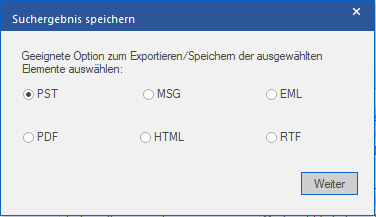
-
Navigieren Sie im Dialogfeld Ziel auswählen zu dem Ziel, an dem die Datei gespeichert werden soll.
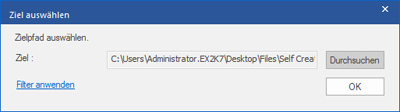
-
Wenn Sie die Ergebnisse der Überprüfung vor dem Speichern filtern möchten, klicken Sie auf Filter anwenden.
-
Klicken Sie auf OK, um fortzufahren.
Hinweis:
-
ANachdem die Suche abgeschlossen wurde, können Sie auf jede der Nachrichten rechtsklicken, um diese individuell zu speichern.
-
Schließen Sie Microsoft Outlook, falls es geöffnet ist, um die Postfächer zu speichern.